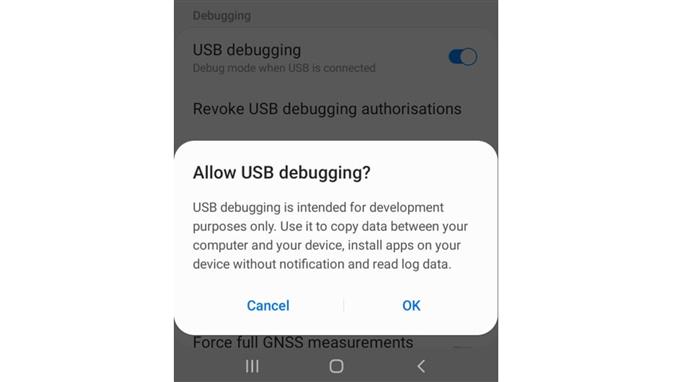Вы знакомы с отладкой по USB? Если нет, дайте нам знать, что это такое и как можно включить отладку по USB на смартфонах Samsung Galaxy A10, прочитав эту статью до конца.
Если вы пытаетесь исследовать что-то на своем Galaxy A10, например копировать запрограммированные приложения через функцию USB в целях тестирования, вам необходимо включить опцию отладки USB. Этот режим разработчика обеспечивает прямую связь между компьютером и Galaxy A10 с использованием USB-соединения.
Включение параметра отладки USB также позволяет разработчикам получить доступ к внутренним журналам. Это важный процесс, если вы хотите что-то проверить в недавно запрограммированных приложениях в системе Samsung Galaxy A10.
Прежде чем вы сможете включить отладку по USB на Samsung Galaxy A10, необходимо активировать параметры разработчика. Это опция в настройках вашего телефона, которая обычно скрыта, поскольку она используется только разработчиками и другими технически подкованными людьми, которые хотели бы изучить свое устройство дальше.
Хотя это полезный инструмент на смартфонах Android, таких как Galaxy A10, будьте осторожны при использовании параметра отладки USB, поскольку ваши данные могут быть уязвимы для использования данных, особенно если вы подключаетесь к общедоступному ПК.
Если вы хотите узнать, как включить параметры разработчика на Samsung Galaxy A10, не стесняйтесь читать наше руководство, нажав здесь. После того, как вы успешно включили эту функцию на своем устройстве, следуйте приведенным ниже процедурам, чтобы получить доступ и включить функцию отладки USB на вашем Samsung Galaxy A10.
Шаги:
- Откройте приложение «Настройки» на своем телефоне.
- Прокрутите и коснитесь Параметры разработчика. После включения он должен быть в нижней части.
- Ищите опцию отладки USB. Коснитесь переключателя рядом с ним, чтобы включить эту функцию.
- Нажмите на ОК.
Теперь ваш Galaxy A10 подходит для отладки по USB и может быть подключен через USB-соединение для чтения данных журнала, установки приложений без уведомления и копирования информации между телефоном и компьютером.
Нужны дополнительные учебные пособия? Посетите наш канал Youtube для просмотра интерактивных видео. Вы также можете найти помощь по устранению неполадок, если она вам нужна. Только не забудьте подписаться и поставить лайк видео. Спасибо.